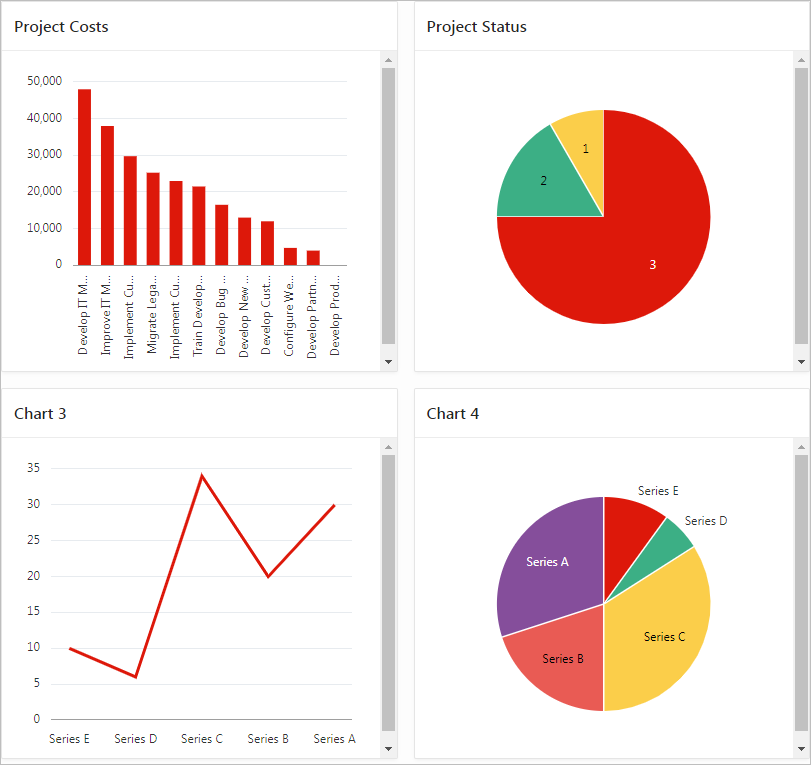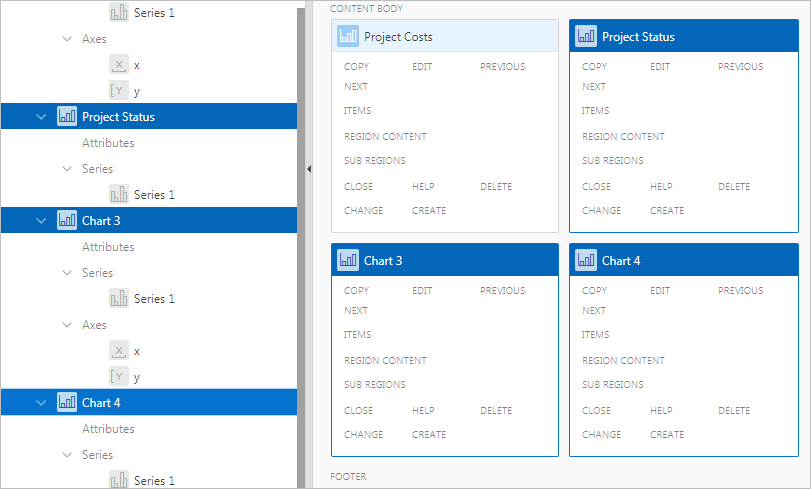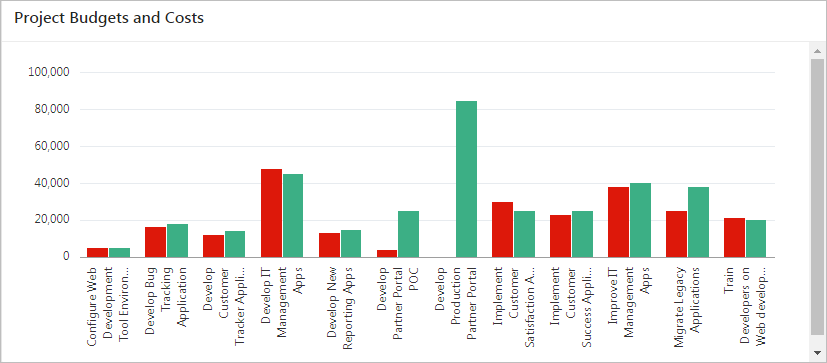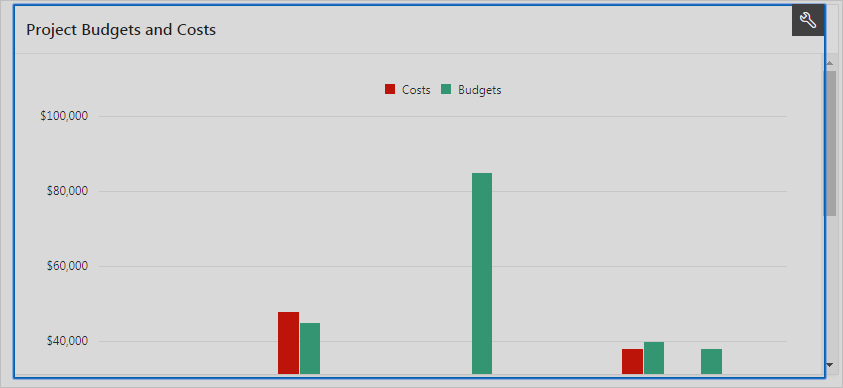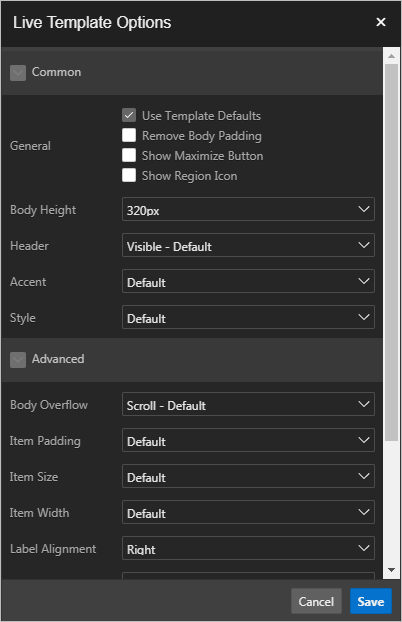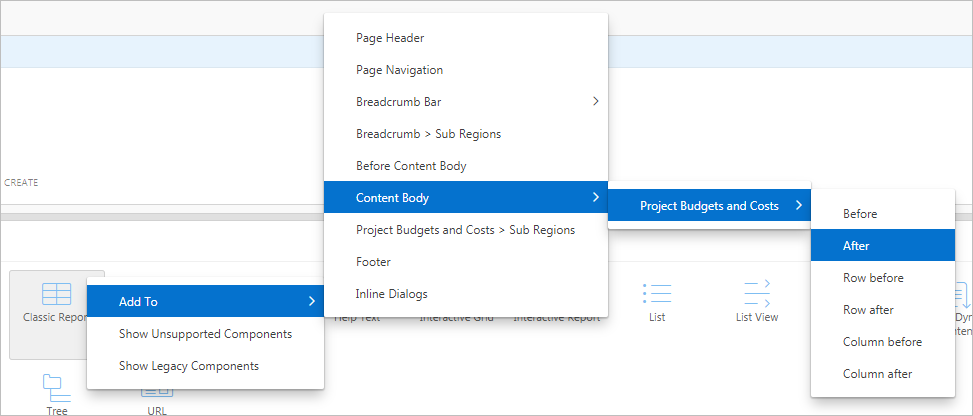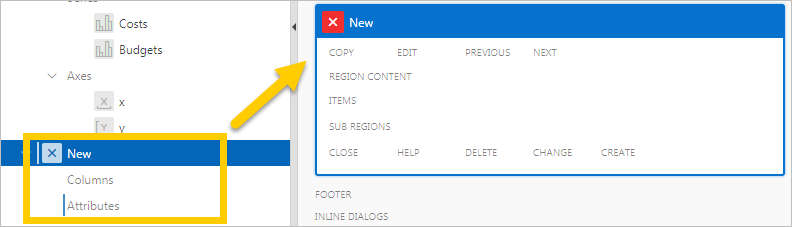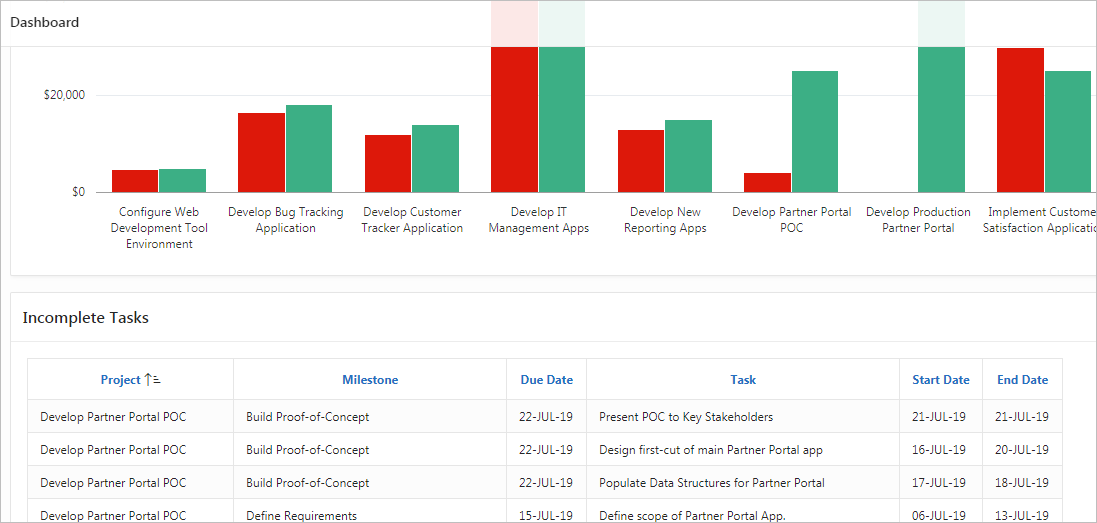8 ダッシュボード・ページの開発
ページ・デザイナを使用して、ダッシュボード・ページに新しいリージョンを更新して追加します。
このレッスンについて
このレッスンでは、ウィザードを利用せずに、既存のページのリージョンを変更します。
既存の1つのチャート・リージョン以外をすべて削除して、アプリケーションの作成ウィザードで生成されたダッシュボード・ページを開発します。残したチャート領域の「シリーズ」、「属性」および「テンプレート・オプション」を更新して、使いやすさと外観を向上させます。
新規レポート・リージョンは、ウィザードではなく「ギャラリ」を使用して最初から作成して追加します。レポートのSQL問合せおよびテンプレート・オプションを再構成します。
ここから開始:
8 - ダッシュボード前のレッスンを完了していない場合、付録「作業領域へのアプリケーションのインストール」を使用して上述のSQLスクリプトを作業領域にインポートし、このレッスンから先に学習を続けられます。このスクリプトは、このチュートリアル付属の.zipファイルを解凍した場所の/filesサブディレクトリにあります。
8.1 ページ・デザイナでのリージョンの削除
アプリケーションの作成ウィザードで、複数のチャートをダッシュボードに作成しました。ランタイムの出力を確認します。
ランタイムを表示するには、次のステップを実行します。
ページにある4つのチャートに注目してください。折れ線グラフや円グラフ(チャート3およびチャート4)ではなく棒グラフが、コスト情報を表示する最適な方法であると決定します。1つのチャート(Project Status)を後でレポートで置き換えることも決定します。
まず、不要になったグラフを削除し、残したグラフを別のシリーズで更新して、予算情報をさらに表示します。
ページ・デザイナで複数のリージョンを削除するには、次のステップを実行します。
8.2 「Project Costs」チャートのシリーズの更新
「Project Costs」チャートには、原価のみが表示されています。比較のためのプロジェクト予算もこのチャートに表示されれば、わかりやすくなります。
まず、(他の更新とともに)チャートの既存シリーズのSQLを更新して列の表示順序を変更し、新しいシリーズをチャートに作成してプロジェクト予算を表示します。
最初のシリーズを更新する手順は、次のとおりです。
シリーズをグラフに追加するには、次のステップを実行します。
8.3 ダッシュボード・チャートの外観の更新
-
ラベルのスペースに制約がありすぎます。
-
どの列がどの値(コストまたは予算)を表すかを示す凡例がグラフにありません。
-
リージョンの縦方向にグラフがうまく収まっていません(スクロール・バーに注目してください)。
-
コストおよび予算の値にドル記号がありません。
これらの変更は、チャートのリージョン属性および軸プロパティで行います。
リージョンの属性を変更するには、次のステップを実行します。
- 実行時開発者ツールバーで「ページ2の編集」をクリックします。
- 「レンダリング」タブの「Project Budgets and Costs」で、「属性」をクリックします。
- プロパティ・エディタで、次のように操作します。
- レイアウト: 高さ - 「600」と入力します
- 凡例: 表示 - 「はい」をクリックします
- 凡例: 位置 - 「トップ」を選択します
- 凡例: 表示および非表示の動作 - 「サイズ変更なし」を選択します
軸のプロパティを変更するには、次のステップを実行します。
- 「レンダリング」タブの「軸」で「はい」をクリックします。
- プロパティ・エディタで、次のように操作します。
- 値: 書式 - 「通貨」を選択します
- 値: 通貨 - 「$」を入力します
- 「ページの保存と実行」をクリックします。
8.4 ダッシュボード・チャートのライブ・テンプレート・オプションの更新
ランタイムのチャート・リージョンをスクロール・ダウンすると、変更内容が表示されます。(すべてのラベルが適切に表示されるように、ウィンドウを最大化する必要がある場合があります。)個々の要素の表示は適切ですが、リージョンをページに表示する方法を変更する必要があります。
最後の変更は、実行時開発者ツールバーの「クイック編集」からアクセスする「ライブ・テンプレート・オプション」で行う必要があります。
「ライブ・テンプレート・オプション」を開くには、次のステップを実行します。
ダッシュボード・チャートが完成しました。
次に、レポート・リージョンを追加して、削除した「Project Status」チャートを置き換えます。
8.5 ギャラリからのクラシック・レポート・リージョンの追加
未完了のタスクを表示するためのレポートをページに追加します。
中央の「レイアウト」タブの下にある「ギャラリ」を使用すると、様々な要素に対して簡単にオプションを適用できます。
ギャラリからクラシック・レポート・リージョンを追加するには、次のステップを実行します。
レポートには、適切な量の情報と列が表示されていますが、レイアウトにいくらか問題が残っています。この値は、「ライブ・テンプレート・オプション」で変更できます。
ランタイムに「ライブ・テンプレート・オプション」を開くには、次のステップを実行します。
レポートは終了しました。アプリケーションが完成しました。お疲れ様でした。